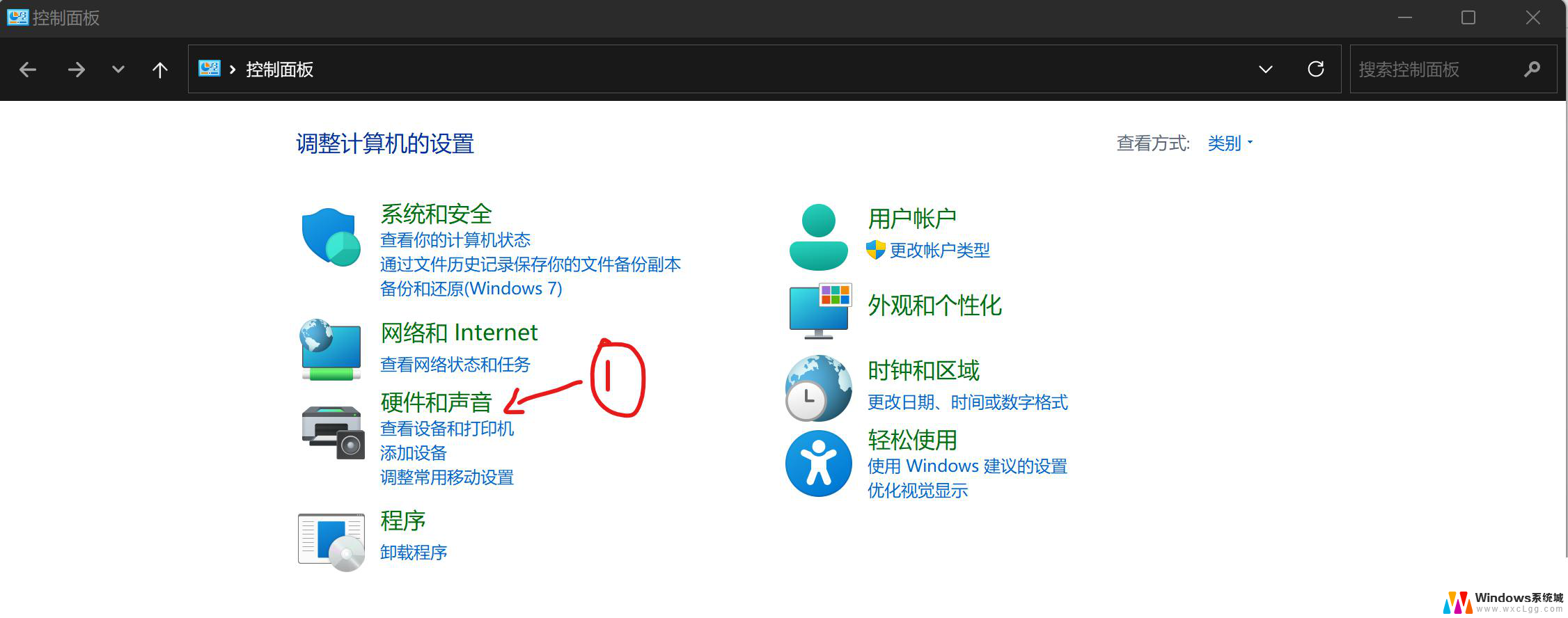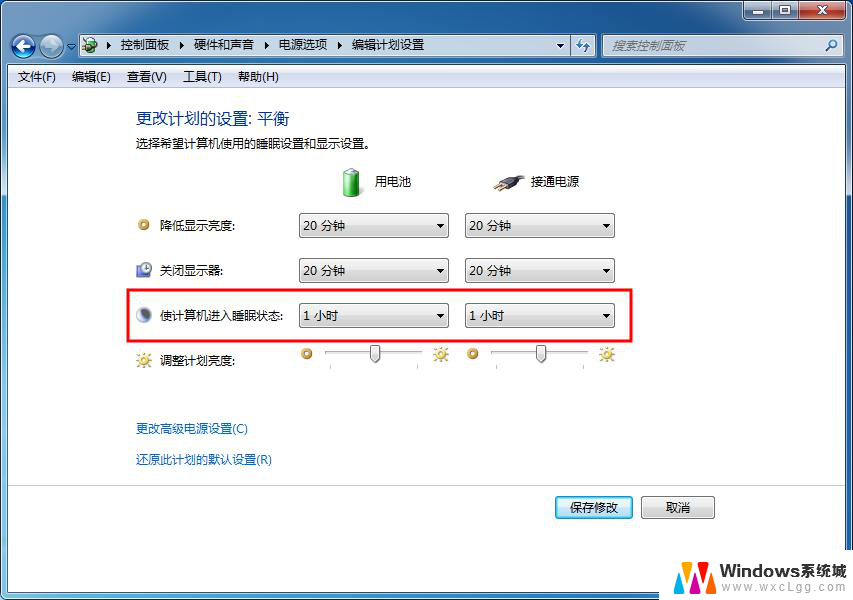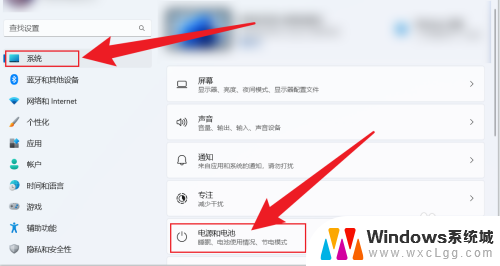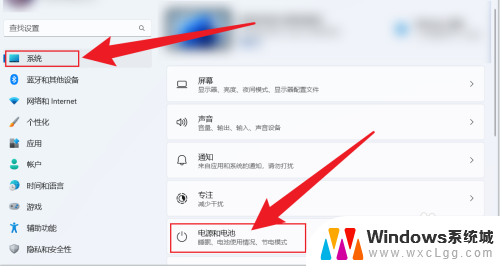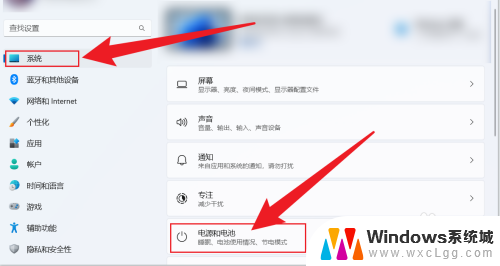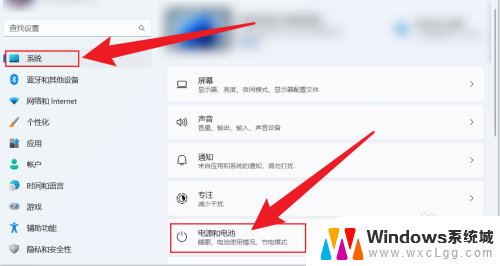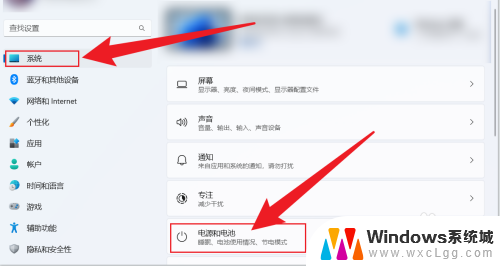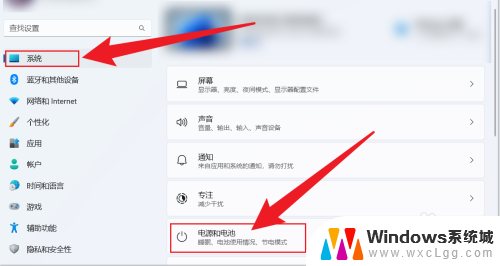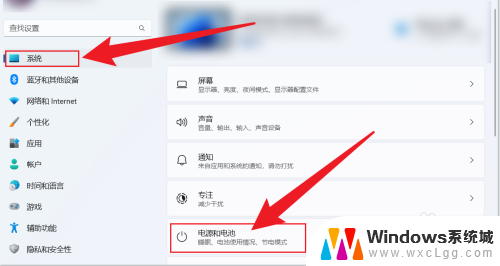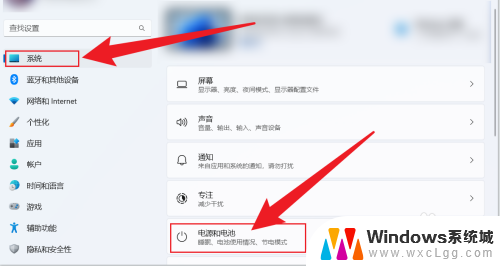win11笔记本不休眠怎么设置 Win11不休眠设置方法
更新时间:2024-11-08 13:42:28作者:xtliu
Win11操作系统是微软最新推出的系统版本,相比于之前的版本,Win11在外观和功能上都有了很大的改进,有些用户在使用Win11笔记本时遇到了不休眠的问题,这不仅影响了用户的使用体验,还可能会导致电脑性能下降。针对这个问题,下面将介绍一些Win11不休眠设置的方法,帮助大家解决这一困扰。
方法如下:
1.打开电脑设置,点击系统。点击电源和电池。
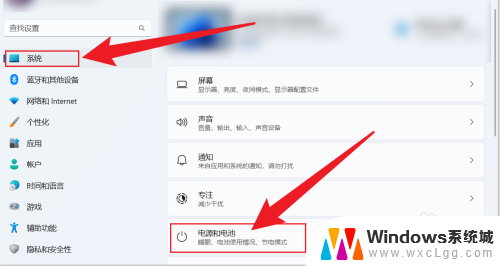
2.点击屏幕和睡眠。
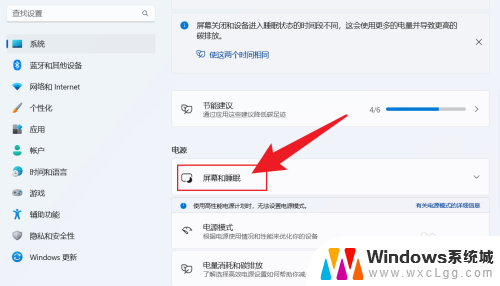
3.把睡眠状态,设置成从不。电脑就不会休眠。
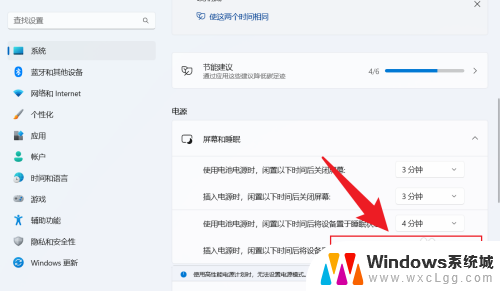
以上就是win11笔记本不休眠怎么设置的全部内容,有需要的用户就可以根据小编的步骤进行操作了,希望能够对大家有所帮助。